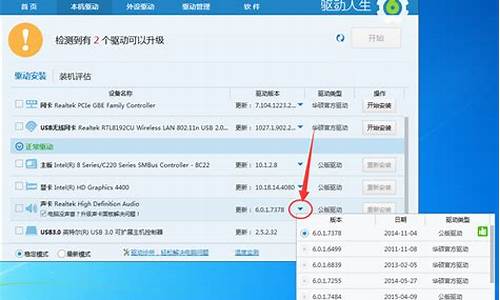win8装win7 双系统
大家好,今天我想和大家详细讲解一下关于“win8装win7 双系统”的知识。为了让大家更好地理解这个问题,我将相关资料进行了分类,现在就让我们一起来学习吧。
1.正版win8下安装win7组成win7和win8双系统怎么装。
2.如何在64位win8下装win7,双系统
3.预装win8.1 怎么装win7/win8.1双系统
4.如何在win8.1下安装win7双系统

正版win8下安装win7组成win7和win8双系统怎么装。
你好,哪个SB说很麻烦?应该是很简单。1、安装双系统,首先得准备一下工作:
A、如果会分区的可跳过步教程。下面是在一个安装好Win8的笔记本上装?Win7,我们首先要分一个盘来给它使用,打开控制面板〉管理工具〉计算机管理〉单击磁盘管理
然后选择一个容量比较大的磁盘(我这里是E:盘),单击右键选择压缩卷:在?“输入压缩空间量里?”?输入你要分配的磁盘大小(如20G,我们就输入20480,不过建议分出35GB)然后点击:“压缩”,然后我们可以看见一个为绿色的可用空间
B、然后右击该空间,点击新建卷,〉下一步〉分配以下驱动器号输入你要分配的盘符(我分配的是H:盘)。然后点击下一步〉下一步〉完成!我们就可以在资源管理器里面,看见H:盘了,呵呵,这步总算完成了!
2.进入了我们安转双系统的核心阶段了
A、下载魔方虚拟光驱,加载运行windows7镜像文件。
B、打开镜像文件后,在?sources?里找到?setup.exe?然后双击(注意一定要是sources里的setup.exe。。。。如果非sources里的setup那么注定安装失败!)
C、然后选择安装在刚分出来的那个盘。(千万不要安装在其他盘,否则会面临丢失资料)
D、然后就是漫长的等待了。。。。。。。。。。。。。大概过了20多分钟,一个双系统就安装好了!3、怎样安全卸载双系统的其中一个
A、Win+R?键打开运行对话框,在里面输入msconfig,确定,弹出系统配置对话框
B、?选择引导选项卡,选中?Windows?7?然后单击删除,确定,好了我们现在把?Win7的引导删除了,这样在启动电脑时,就没有启动?win7?的选项了!
C、?然后,格式化H:盘,然后打开计算机管理,右击H:盘删除分区,然后选择你要扩大的分区(如E:盘)右击扩展卷,确定,OK。
如何在64位win8下装win7,双系统
安装win8 win7双系统步骤如下:准备工具:
1、win8、win7系统镜像文件
2、老毛桃U盘启动盘
具体步骤:
1、将制作好的老毛桃U盘启动盘连接电脑,开机设置U盘启动,进入老毛桃主菜单,如图:
2、进入PE系统,在老毛桃PE一键装机工具窗口,点击浏览将win8系统镜像添加进来,然后在磁盘列表中选择c盘作为系统盘,点击确定即可,如图:
3、待系统镜像释放完毕后再次进入PE系统,在老毛桃PE一键装机工具窗口,点击浏览将win7系统镜像添加进来,然后在磁盘列表中选择D盘作为系统盘,点击确定即可,如图所示:
4、在界面中,取消勾选完成后重启选项,点击确定进行还原,如图所示:
5、还原结束后,点击打开引导修复,按1回车选择按照当前引导方式修复引导,如图所示:
6、修复后,重启电脑,待进入系统选择界面,选择win7系统进行安装即可,如图所示:
预装win8.1 怎么装win7/win8.1双系统
装双系统要先装低版本的,后装高版本的,一般能成功;就你现在状况看,装双系统要复杂一些,还有可能会失败。给你提个安装思路供参考。
一、WIN 8从总体上说要优于WIN7,你说死活用不了,其实WIN 8就是开机到桌面,关机等程序同WIN 7区别较大,好多都同WIN 7一样,你继续使用会习惯的。
二、如果真不想使用WIN 8,那就没必要装成双系统,干脆把WIN 8卸载改装成WIN 7,想用WIN 8时再装上。
三、啥不得WIN 8,想再装一个WIN 7,也是可以的,用onekey ghost装过程大致是:
(一)准备安装
从网上下载ghost WIN 7 存放到非系统盘根目录下,如E盘。
用WINRAR压缩软件解压ghost WIN 7到E根目录下。
(二)提取文件
1 、在解压出求的文件中查找“onekey.exe(镜像安装器)”,双击打开系统安装对话框。
2、在对话框中
(1)选“还原系统”;
(2)查看镜像文件路径,是不是Ghost WIN 7 . GHO,如果不是,右击镜像文本框右边的“打开”按钮,打开“打开”界面,在“文件类型”下拉开列表中选出定“所有文件”,在“查找范围”下拉列表中选存有镜像文件的磁盘分区E,在列表区中指定要安装的镜像系统文件 WIN 7 . GHO(就是解压出来的其中最大的那个文件夹),系统自动将文件名输入到文本框中,点击“打开”,返回到安装对话框;在“ISO镜像路径”下文本框中显示刚才选出中的镜像文件存放路径;
(3)用鼠标指定安装分区“D”;
(4)点击“确定”。
3、问是否还原系统,选“是”,重启进GHOFT复制安装,显示进度,完成后,自动重启。
(三)复制安装
1、重启进“从Z:\到D:\”文件装载界面,显示进度,完成后自动重启。
2、重启,进Ghost界面,显示进度,完成重启。
3、安装WIN,自动安装,无需手动,大致是:
(1)正在启动WIN;
(2)安装程序正在更新注册表设置;
(3)安装程序正在启动服务;
(4)安装程序正在安装设备;
(5)安装程序正在应用系统设置;
(6)安装程序将在重新启动您的计算机后继续,重启;
(7)正在启动WIN;
(8)安装程序正在为首次使用计算机作准备;
(9)安装程序正在检查视频性能;
(10)进欢迎界面后进桌面,服务优化批处理;按任意键继续;
(11)加载配置文件;
(12)自动重启进桌面,手动更改分辨率和删除或保留集成驱动程序,完成安装。
(四)系统安装完成后,要删除E盘中安装系统解压出来的文件。
(五)如果用上边的办法装不成,就需要用WIN 7安装版光盘安装。
(六)如果安装成功了,WIN 8的启动项被覆盖了,开机只能进后装的WIN 7,手动恢复WIN 8的启动项很麻烦,可从网上下载WIN 8启动工具软件恢复,但有时不会成功。
如何在win8.1下安装win7双系统
预装win8.1 怎么装win7/win8.1双系统
U盘安装win8.7/win7双系统的步骤:
1、首先,用u启动U盘启动盘制作工具制作好一个u启动u盘启动盘。然后把u盘启动盘 *** 电脑u *** 接口,按开机启动快捷键进入u启动主菜单界面,选择运行win8pe菜单按回车键进入;
2、在pe装机工具中,c盘中已经装了win8.1系统,所以选择win7系统镜像存放在d盘中,点击确定;
3、程序将执行还原操作,不勾选“完成后重启”,点击确定,
4、然后打开“修复系统引导”工具,进行系统修复。
5、最后点击win7系统进行win7安装,安装完成后进行系统设置即可。
装双系统, 需要两个主分区. 可以用分区软件实现.
另外, 装第二个系统(win7)的时候, 要把win7装到另外的分区(不要装到8.1的分区, 否则无法启动).
装好后, 启动时, 会自动出现选择系统的的画面, 用上下键选择, 回车即可进入所选系统.
重装系统可以使用白云一键重装系统软件,这个软件可以把32位系统换成64位系统,也可以把64位系统换成32位系统,还支持XP,win7,win8,win8.1,win10。
软件一键操作,只需要鼠标点两下就可以自动重装系统。
软件下载地址::baiyunxitong./?zp
1、准备好工具
①下载原版64位Win7镜像,下载哪一个版本都可以。我推荐安装专业版(原因在教程结尾),如果你下载的不是专业版,只需要在安装前删掉sources目录中的ei.cfg文件即可选择安装任意版本,当然也包括专业版。注意,企业版镜像内只包含企业版系统,不能通过这种方法安装其他版本。
②(可选)如果没有备用电脑,建议下载集成万能网卡驱动的“驱动精灵(扩展版)”,以防系统安装后因网卡没有驱动而无法连接到网络。安装软件时注意捆绑选项!
2、安装前的设置
安装前需要设置三个选项,不过某些电脑可能没有某个选项或者是名字稍微不同,关于这些选项的含义、如何设置以及为什么要这样设置,我墙裂建议你阅读 《BIOS设置之UEFI/Legacy BIOS切换图文详解》。本文则根据另一型号电脑简单地给出这几个设置选项图示不再加以解释。因为我们要在UEFI模式下安装系统,所以其中的UEFI选项未作更改,即开维持默认的启状态。
① 关闭默认的系统加载优化选项
将OS Optimized Defaults设置为关闭(Disabled)
② 打开CSM 兼容模块
将CSM Support设置为开启(YES)
③ 关闭安全启动
打开secure Boot(安全启动)设置选项。
将secure Boot设置为关闭(Disabled)
设置完毕后,接下来你可以选择多种方法来安装Win7,较简单的方法有:
U盘启动安装法:如果手头有U盘可参照《UEFI+GPT引导实践篇(二):UEFI引导安装64位Win7/Win8》这篇文章来安装(跳过其中的第一步,即UEFI设置),原文以安装Win8为例,安装Win7与之唯一不同的是还需要在U盘中添加bootx64.efi文件。注意,非专业版镜像安装专业版,记得删掉ei.cfg文件。
硬盘启动安装法:除了U盘安装法之外,还可以使用NT6 HDD installer工具来安装,参照《Win7/Win8/8.1最方便安装方法:使用Nt6 HDD installer从主硬盘引导安装》,过程完全相同。注意,非专业版镜像安装专业版,记得删掉ei.cfg文件。
但是系统之家的方法(百分百可用)
3、准备好分区和Win7安装文件
①准备安装分区:如果你想替换掉现有的Win8/8.1系统,则不必准备安装分区。如果要安装双系统,需要在硬盘上开辟新的分区,方法请参考下面的“如何划分新的分区?”。
如何划分新的分区?
请在系统左下角右键单击,打开“磁盘管理”,在剩余空间较大的分区上面右键单击,选择“压缩卷”,“压缩空间量” 这里输入新分区的大小,点击“压缩”。这时候磁盘中会出现一个“未分配空间”,右键单击“未分配空间”,选择“新建简单卷”,然后一路下一步,最后硬 盘就会出现一个新的空分区了。
②准备Win7安装文件:这一步很简单,打开ISO镜像,将镜像中的sources文件夹复制到你电脑硬盘的某个分区中,再删掉sources目录中的ei.cfg文件(如果有的话)即可。注意,这个分区可以是任意一个分区但不能是你将要安装Win7的那个分区,分区中可以有其他文件存在。如有需要参考上面的“如何划分新的分区”来开辟新的分区。
4、启动安装程序
按Shift+重启进入高级启动选项,进入恢复环境打开命令提示符,如下图所示
提示:如果这一步提示错误,很可能是恢复环境配置出了问题。尝试禁用恢复环境再启用恢复环境,一般可解决问题。具体方法:重新进入Win8/8.1系统,下载『这个批处理』,右键单击选择“以管理员身份运行”。
选择“疑难解答”。
选择“高级选项”。
选择“命令提示符”。
打开命令提示符后,我们只需要在里面输入安装程序的路径就可以启动安装程序了。因为之前把sources文件夹复制到了D盘中,所以只需要在命令提示符中输入 D:\sources\setup.exe 回车即可。
提示:同一个分区在系统中和在恢复环境中的盘符可能不一致,如果提示路径错误,就从C开始一个一个试,试几次就对了。按键盘上的上下方向键可自动键入历史命令。也可以通过diskpart来确定分区盘符。
输入安装程序路径,回车
安装程序已启动,至此我们已经成功一大半了。
5、安装过程中的关键设置步骤
选择“自定义(高级)”
我们选择“专业版”。
这里列出了硬盘上所有的分区(大部分在“计算机”中都是隐藏的)。本文图中这些分区从1到6分别代表恢复分区(WinRE)、EFI系统分区、MSR保留分区、Windows安装分区(原Win8/8.1所在分区)、个人文件分区(Win7安装文件就存放在这里)、OEM分区(用于一键恢复的启动分区以及系统备份占用的分区)。你的电脑中硬盘的分区情况和图中的会有一些差异,但一定会有一些很相似的分区(红色字体标注的分区)。你可以通过《用于引导Windows的GPT磁盘(预装Win8电脑)各分区作用详解》一文来了解这些分区的作用。
到了关键步骤,注意!
如果要安装双系统,这里选中为Win7准备好的分区,点“下一步”即可,教程到这里也就结束了。
1、用U启动U盘启动盘制作工具做一个启动U盘;
2、下载一个GHOST系统镜像;
3、BIOS中设置从U盘启动,把之前下的镜像放到U盘中;
4、U盘启动后,在启动界面出选择“GHOST手动安装”类似意思的项,进去后选择安装源为你放在U盘里的系统,安装路径是你的C盘。或者在界面处选择进PE,然后PE里有个一键安装的软件(就在桌面),选择你放在U中的镜像,装在你的C盘。此时会出现一个进度窗口,走完后重启。
5、重启后取下U盘,接着就是机器自己自动安装了,只需要点“下一步”或“确定”,一直到安装完成
win7下怎么装win8.1双系统win8.1下安装win7双系统步骤:
准备工具:
1、u启动u盘
2、win7系统镜像包
具体步骤:
一、制作u启动盘
1、从网上下载u启动u盘启动盘制作工具安装包
2、安装u启动u盘启动盘制作工具
3、插入u盘,打开u启动u盘启动盘制作工具,点击“一键制作启动U盘”
4、弹窗确认,执行一键制作启动u盘操作
二、安装
1、把制作好的u启动u盘启动盘插入电脑u *** 接口,重启ibm电脑,按开机启动快捷键进入u启动主菜单界面,选择02u启动win8pe标准版(新机器)并按回车键,
2、把win7系统镜像装在d盘中,因为c盘中已经装了win8.1系统了。
3、弹出程序执行还原操作提醒框,不勾选复选框完成后重启选项
4、待程序还原结束后在桌面上找到修复系统引导工具,打开的修复工具中点击“1.开始修复”并按照提示操作
5、系统修复完成后,重启电脑,在开机画面停留时选择点击win7系统进行安装,直到安装结束就可以了。
win8.1怎么装双系统win7系统双系统安装教程::baiyunxitong./news/2015/0906/243.
预装win8.1怎么刷回win7系统使用制作好的u盘启动重新安装一下win7系统;
1、首先将u盘制作成u深度u盘启动盘,重启电脑等待出现开机画面按下启动快捷键,选择u盘启动进入到u深度主菜单,选取“02运行U深度Win8PE装机维护版(新机器)”选项,按下回车键确认。
2、进入win8PE系统,将会自行弹出安装工具,点击“浏览”进行选择存到u盘中win7系统镜像文件。
3、等待u深度pe装机工具自动加载win7系统镜像包安装文件,只需选择安装磁盘位置,然后点击“确定”按钮即可。
4、此时在弹出的提示窗口直接点击“确定”按钮。
5、随后安装工具开始工作,请耐心等待几分钟。
6、完成后会弹出重启电脑提示,点击“是(Y)”按钮即可。
7 、此时就可以拔除u盘了,重启系统开始进行安装,无需进行操作,等待安装完成即可,最终进入系统桌面前还会重启一次。
如何装win7和win8.1双系统下载好各项原料(①win8.1 ISO格式文件我用“_windows_8_1_x64_dvd_2707237”; ②没做好老毛桃U盘启动盘PE工具 的可以搜索参考“怎样做老毛桃2013 U盘启动盘和重装系统教程”,进行1-9步即可,仅花几分钟时间);③提前分区,也就是双系统不能都装在一个盘,所以需要分一个区出来,具体可以参照“怎样用u盘给电脑硬盘优盘分区”。
插上u盘工具,解压ISO文件到u盘根目录上,并将文件名为“bootmgr”的文件重新命名为“win8mgr”。
重新开机,并一直按住esc键,进入Startup Menu菜单,选择F9 Boot Device Option回车(不同型号的电脑FX不一样,你只需要选择含有Boot Device Option的即可)。
选择最后250w这项,然后按回车键。
(注:因为我的u盘是xx公司的,所以此处是这个,你的u盘估计与我的不同,你选择含有你u盘的选项)。
选择11安装原版win7/win8(非ghost版),回车。
选择06直接安装win8系统(需要提前解压ISO到U盘),回车。
6
进入了大家熟悉的界面,点击“下一步”。
7
然后点击“现在安装”。
在win8.1下安装win7双系统步骤如下:
准备工具:
1、下载uefi版u盘启动盘制作工具,用内存大于4g以上的u盘制作u盘启动盘;
2、下载win7镜像文件,保存在u盘中。
3、进电脑bios查看电脑是否设置了u盘优先级启动,如未设置就设置成所用u盘优先级启动并保存退出。
具体步骤:
1、u盘连接好电脑,重启电脑后直接进入u启动win8pe系统,在弹出的u启动pe装机工具中选择win7系统镜像,安装在d盘,点击确定,如图:
2、在弹出的程序将执行还原操作提醒框中,去掉“完成后重启”复选框的勾选,然后点击确定,如图:
3、还原结束后点击pe桌面开始菜单,依次点击引导修复--ntboot引导修复工具,如图:
4、然后点击1.开始修复进行系统自动修复,如图:
5、引导修复后重启电脑,选择windows 7系统,完成win7系统安装即可。如图:
好了,今天关于“win8装win7 双系统”的话题就到这里了。希望大家能够通过我的讲解对“win8装win7 双系统”有更全面、深入的了解,并且能够在今后的生活中更好地运用所学知识。
声明:本站所有文章资源内容,如无特殊说明或标注,均为采集网络资源。如若本站内容侵犯了原著者的合法权益,可联系本站删除。